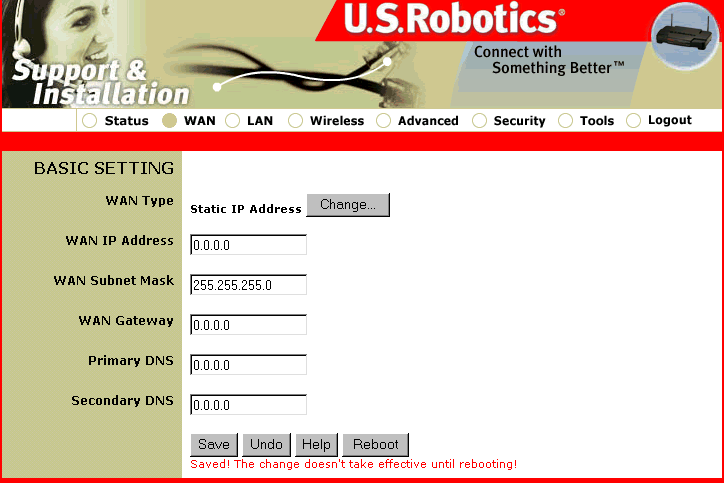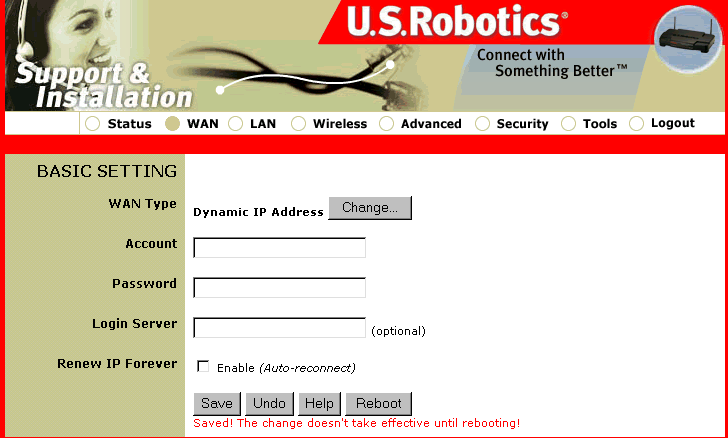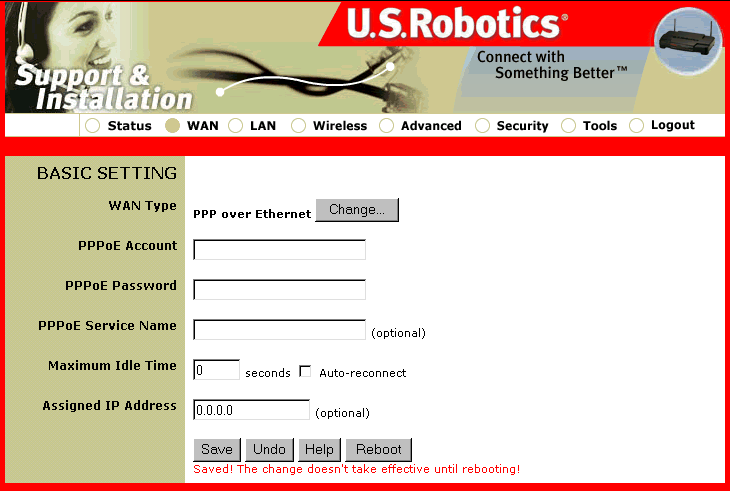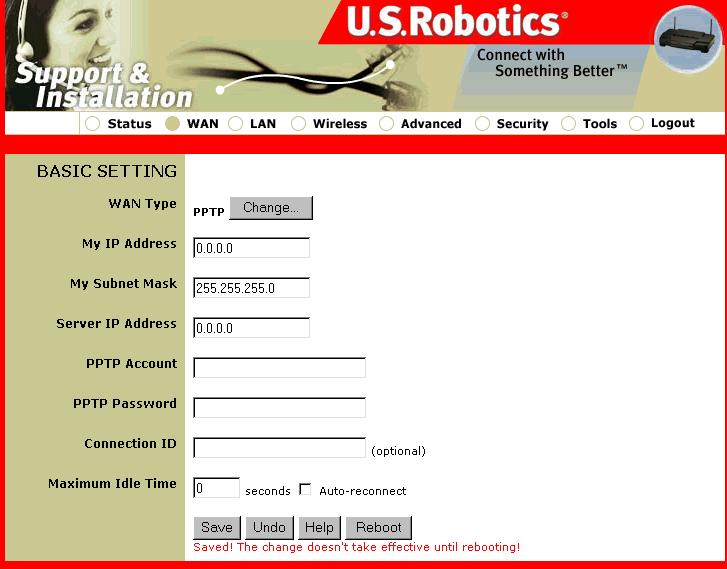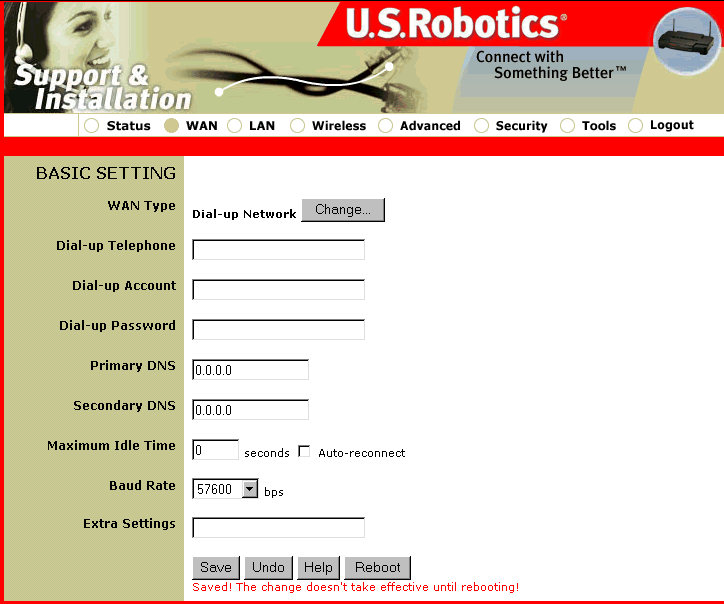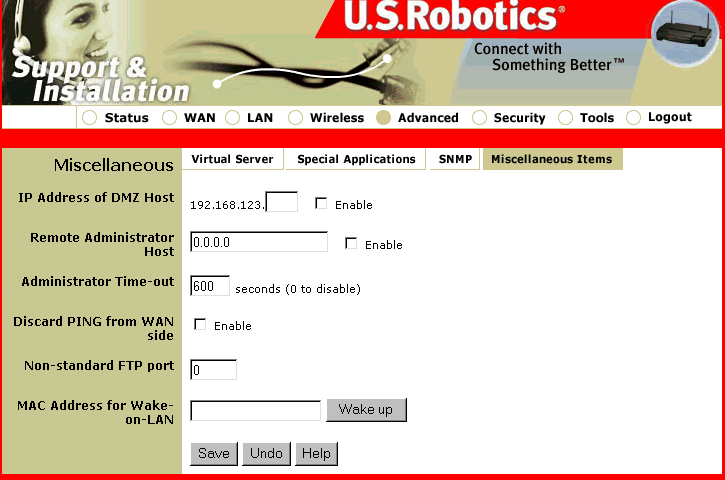Содержание:
Настройка the 22 Mbps Wireless Cable/DSL Router >
Устранение неисправностей и техническая поддержка
Информация о соответствии стандартам
Руководство пользователя 22 Mbps Wireless Cable/DSL Router (Windows 95, 98, 2000, NT, Me, XP и Macintosh)
Настройка 22 Mbps Wireless Cable/DSL Router
Web-утилиту конфигурации можно использовать для изменения настроек 22 Mbps Wireless Cable/DSL Router. Ниже приводится краткое описание этих параметров.
Запуск и вход в систему
Откройте Интернет-браузер и введите IP-адрес маршрутизатора 22 Mbps Wireless Cable/DSL Router. Для 22 Mbps Wireless Cable/DSL Router по умолчанию используется следующий IP-адрес:
После установки соединения появится интерфейс пользователя Web для Утилиты конфигурации. У 22 Mbps Wireless Cable/DSL Router отсутствует пароль по умолчанию, поэтому просто нажмите кнопку Log in (Вход).
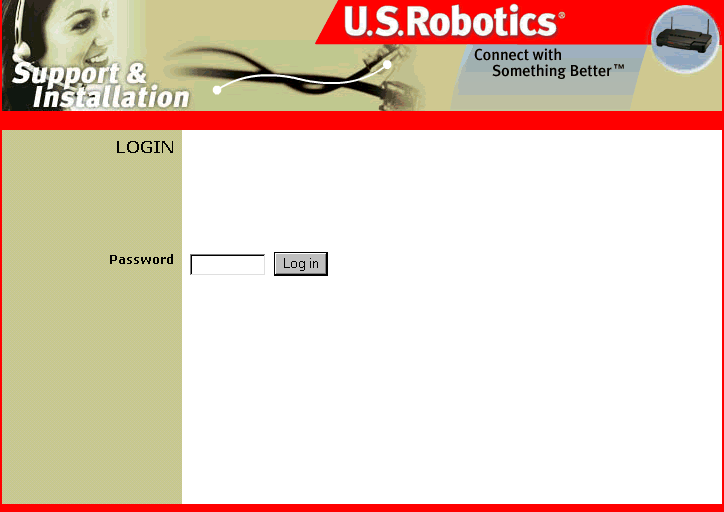
Имеется восемь основных меню для 22 Mbps Wireless Cable/DSL Router: Status (Состояние), WAN (Глобальная сеть), LAN (Локальная сеть), Wireless (Беспроводная связь), Advanced (Дополнительно), Security (Безопасность), Tools (Сервис) и Logout (Выход).
Примечание. После каждого изменения параметров конфигурации и безопасности маршрутизатора 22 Mbps Wireless Cable/DSL Router следует нажать кнопку Enter, чтобы сохранить и применить изменения.
Status (Состояние)
Это меню используется для просмотра информации о текущем состоянии 22 mbps Wireless Cable/DSL Router.
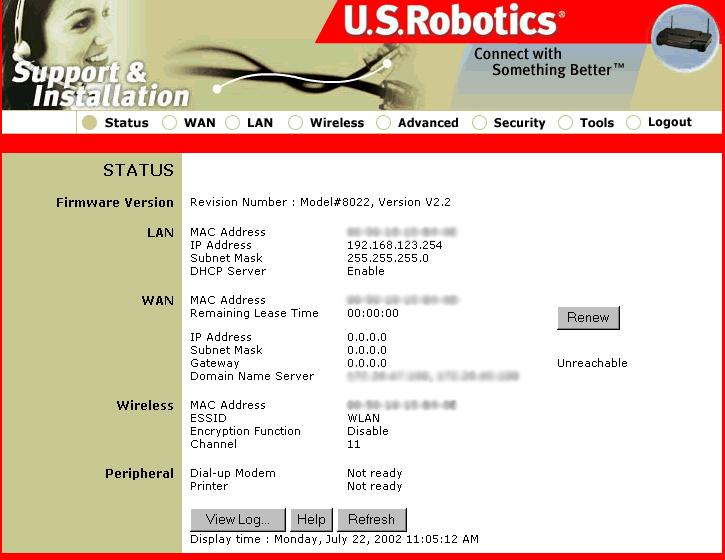
В этом меню имеются 5 областей информации: Firmware Version (Версия микропрограммы), LAN (Локальная сеть),
WAN (Глобальная сеть), Wireless (Беспроводная связь) и Peripheral (Периферийные устройства).
Firmware Version (Версия микропрограммы)
В этой области отображается номер модели и версии устройства.
LAN (Локальная сеть)
В этой области отображаются следующие сведения о локальной сети:
- Mac Address (Адрес Mac)
- IP Address (IP-адрес)
- Subnet Mask (Маска подсети)
- DHCP Server (Сервер DHCP)
WAN (Глобальная сеть)
В этой области отображаются следующие сведения о глобальной сети:
- Mac Address (Адрес Mac)
- Remaining Lease Time (Оставшееся время аренды)
- IP Address (IP-адрес)
- Subnet Mask (Маска подсети)
- Gateway (Шлюз)
- Domain Name Server (Сервер доменных имен)
Если типом глобальной сети является Dial-up Network (Удаленный доступ к сети), PPTP или PPP over Ethernet (PPP по Ethernet), то с правой стороны появится кнопка Connect (Соединить). Можно нажать эту кнопку, чтобы инициализировать сеанс удаленной связи с провайдером услуг Интернет. После нажатия кнопки Соединить появится кнопка Hang-up (Разрыв соединения). Нажмите ее для разрыва соединения с Интернет.
Если для типа глобальной сети установлено значение Dynamic IP Address (Динамический IP-адрес) или Dynamic IP Address with Road Runner Session Management (Динамический IP-адрес с управлением сеансами Road Runner), то с правой стороны появится кнопка Renew (Обновить) и кнопка Release (Освободить). Эти кнопки можно нажимать для обновления или освобождения IP-адреса вручную. Если для типа глобальной сети установлено значение Static IP Address (Статический IP-адрес), с правой стороны кнопки отображаться не будут. Во время печати задания с правой стороны может отображаться кнопка Kill Job (Отмена задания). Нажмите эту кнопку, если требуется вручную завершить текущее задание на печать.
Wireless (Беспроводная связь)
В этой области отображаются следующие сведения о беспроводной сети:
- Mac Address (Адрес Mac)
- ESSID (ИД ESS)
- Encryption Function (Функция шифрования)
- Channel (Канал)
Peripheral (Периферийные устройства)
В этой области отображаются сведения о следующих устройства, если они подключены к 22 Mbps Wireless Cable/DSL Router:
- Модем для коммутируемой сети
- Принтер
Если подключен модем для коммутируемой сети, появится сообщение, показывающее состояние модема. Если подключен принтер, справа от области Peripheral (Периферийные устройства) появится сообщение о состоянии. Вот несколько примеров сообщения о состоянии принтера: "Ready" (Готов), "Not ready" (Не готов), "Printing…" (Печать) и "Device error" (Ошибка устройства).
WAN (Глобальная сеть)
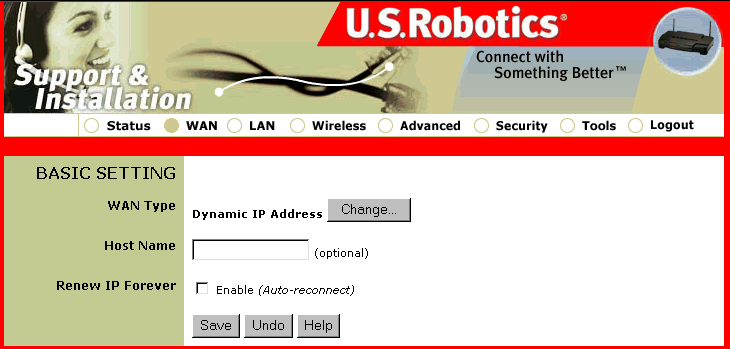
С помощью этого параметра можно отображать метод соединения порта WAN, а также различные сведения, в зависимости от выбранного типа глобальной сети. Для 22 Mbps Wireless Cable/DSL Router по умолчанию выбран Dynamic IP Address (Динамический IP-адрес). Нажмите Change (Изменить), чтобы выбрать один из шести указанных параметров:
- Static IP address (Статический IP-адрес): Этот параметр используется, если провайдер услуг Интернет назначил Вам статический IP-адрес.
- Dynamic IP Address (Динамический IP-адрес): Этот адрес используется для автоматического получения IP-адреса от провайдера услуг Интернет.
- Dynamic IP Address with Road Runner Session Management (Динамический IP-адрес с управлением сеансами Road Runner): Это специализированная настройка типа WAN.
- PPP over Ethernet (PPP через Ethernet): Для подключения к некоторым провайдерам услуг Интернет необходимо использовать PPPoE. В основном используется для DSL соединений. Обратитесь к своему провайдеру услуг Интернет для получения дополнительной информации.
- PPTP: Если применяется программа удаленного доступа к сети и адаптер VPN, вероятнее всего, используется соединение PPTP.
- Dial-up Network (Доступ к сети по коммутируемой линии): Этот параметр используется, если нужно подсоединиться к сети Интернет через аналоговый модем или терминальный адаптер ISDN.
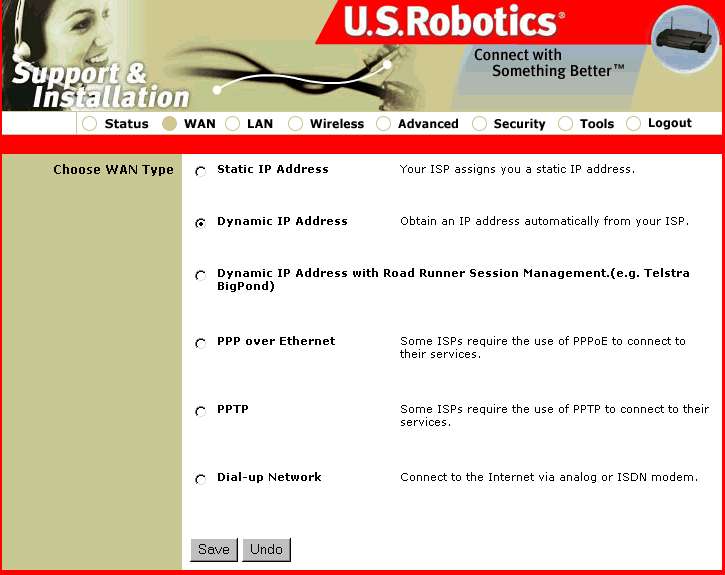
Далее приведено более подробное объяснение для каждого параметра типа WAN. После изменения типа глобальной сети необходимо нажать кнопку Save (Сохранить). После нажатия кнопки Save (Сохранить) может потребоваться нажать кнопку Reboot (Перезагрузка), чтобы изменения вступили в силу.
Статический IP-адрес
WAN IP Address (IP-адрес WAN), Subnet Mask (Маска подсети), Gateway (Шлюз), Primary and Secondary DNS (Первичный и вторичный DNS): Введите необходимое значение настройки, предоставленное Вам провайдером услуг Интернет.
Динамический IP-адрес
Host Name (Имя узла): Эта запись является необязательной, но она требуется некоторым провайдерам услуг Интернет.
Renew IP Forever (Обновлять IP всегда): Эта функция позволяет 22 Mbps Wireless Cable/DSL Router автоматически обновлять IP-адрес по истечении половины времени аренды, даже если система находится в неактивном состоянии. Это возможно и при постоянном соединении.
Dynamic IP Address with Road Runner Session Management (Динамический IP-адрес с управлением сеансами Road Runner)
Account and Password (Учетная запись и пароль): Назначается провайдером услуг Интернет. Оставьте поле для пароля пустым, если не требуется его изменять.
Login Server (Сервер входа в систему): Эта запись является дополнительной и может быть необходима для некоторых провайдеров услуг Интернет.
Renew IP Forever (Обновлять IP всегда): Эта функция позволяет 22 Mbps Wireless Cable/DSL Router автоматически обновлять IP-адрес по истечении половины времени аренды, даже если система находится в неактивном состоянии. Это возможно и при постоянном соединении.
PPP over Ethernet (PPP через Ethernet)
PPPoE Account and Password (Учетная запись и пароль PPPoE): Это учетная запись и пароль, назначенные Вам провайдером услуг Интернет. Если пароль изменять не нужно, можно оставить это поле пустым.
PPPoE Service Name (Название услуги PPPoE): Эта запись является дополнительной, однако Ваш провайдер услуг Интернет может потребовать, чтобы она была заполнена.
Maximum Idle Time (Максимальное время простоя): Это общее время бездействия, после которого происходит закрытие сеанса PPPoE. Чтобы отключить эту функцию, установите для нее значение 0 (нуль).
Assigned IP Address (Назначенный IP-адрес): Эта запись является дополнительной, однако Ваш провайдер услуг Интернет может потребовать, чтобы она была заполнена.
PPTP
My IP Address (Мой IP-адрес): Это Ваш персональный IP-адрес, и назначается он провайдером услуг Интернет.
My Subnet Mask (Моя маска подсети): Это Ваша персональная маска подсети, и назначается она провайдером услуг Интернет.
Server IP Address (IP-адрес сервера): Это IP-адрес провайдера услуг Интернет.
PPTP Account (Учетная запись PPTP): Это название Вашей персональной учетной записи.
PPTP Password (Пароль PPTP): Это пароль для Вашей персональной учетной записи.
Connection ID (ИД соединения): Эта запись является дополнительной и может быть необходима для некоторых провайдеров услуг Интернет.
Maximum Idle Time (Максимальное время простоя): Это общее время бездействия, после которого происходит закрытие сеанса PPTP. Установите для этой функции значение 0, чтобы отключить ее.
Dial-up Network (Доступ к сети по коммутируемой линии)
Dial-up Telephone, Account, and Password (Телефон доступа по коммутируемой сети, учетная запись и пароль): Назначается провайдером услуг Интернет. Оставьте поле для пароля пустым, если не требуется его изменять.
Primary and Secondary DNS (Первичный и вторичный DNS): Эти поля назначаются автоматически, если в них задано значение "0.0.0.0".
Maximum Idle Time (Максимальное время простоя): Это общее время бездействия, после которого происходит закрытие сеанса связи с доступом по коммутируемой сети. Чтобы отключить эту функцию, установите для нее значение 0 (нуль).
Baud Rate (Скорость передачи в бодах): Это скорость соединения между 22 Mbps Wireless Cable/DSL Router и модемом или терминальным адаптером ISDN.
Extra Settings (Дополнительные параметры): Этот параметр необходим для настройки качества соединения между провайдером услуг Интернет и Вашим модемом. Может требоваться для терминального адаптера ISDN TA.
LAN (Локальная сеть)
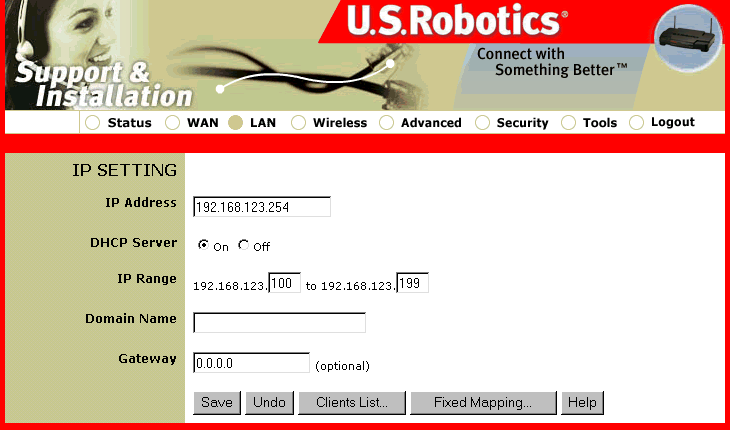
В разделе LAN (Локальная сеть) Утилиты конфигурации можно просмотреть следующие сведения:
IP Address (IP-адрес): Текущий IP-адрес 22 Mbps Wireless Cable/DSL Router в локальной сети.
DHCP Server (Сервер DHCP): Имеются два параметра: On (Вкл) и Off (Выкл).
IP Range (Диапазон IP): При получении запроса сервер DHCP автоматически выделяет неиспользуемый IP-адрес из пула IP-адресов для запрашивающего компьютера. Можно задать начальный и конечный адреса пула IP-адресов.
Domain Name (Имя домена): Эти сведения передаются на клиента сети.
Gateway (Шлюз): Эта запись является дополнительной, однако Ваш провайдер услуг Интернет может потребовать, чтобы она была заполнена.
Если сервер DHCP маршрутизатора Wireless Cable/DSL Router включен, а компьютеры настроены на автоматическое получение IP-адреса, Ваш компьютер автоматически загружает соответствующую информацию TCP/IP, предоставляемую маршрутизатором 22 Mbps Wireless Cable/DSL Router.
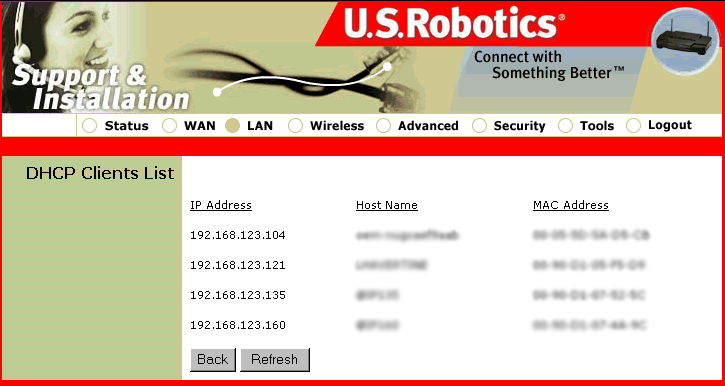
Кнопка Clients List... (Список клиентов...) отображает список компьютеров, запросивших IP-адрес у 22 Mbps Wireless Cable/DSL Router. В этом списке также записаны MAC-адреса клиентов, запросивших IP-адрес.
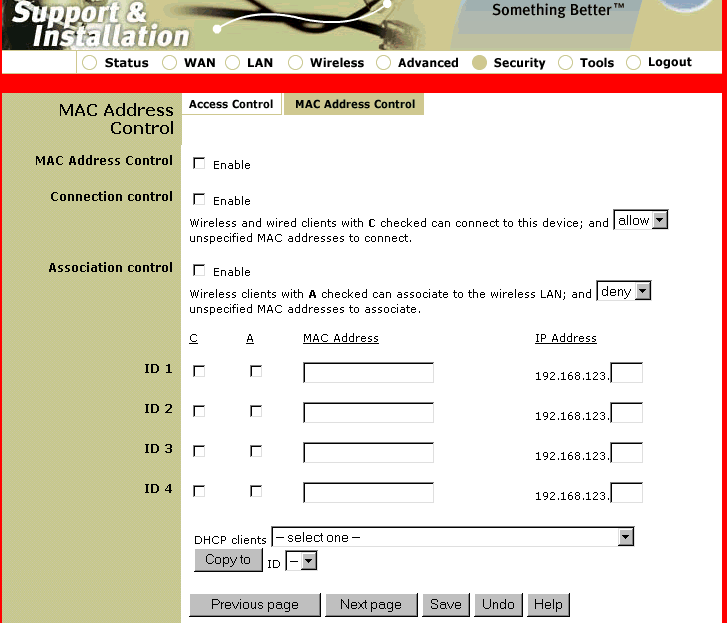
Кнопка Fixed Mapping... (Фиксированное сопоставление) позволяет запустить экран MAC Address Control (Управление адресами MAC). Он позволяет управлять сопоставлением адресов MAC и IP-адресов. Можно также управлять тем, какой адрес MAC разрешается устанавливать для этого устройства. Используя этот экран, можно включать или отключать управление адресами MAC, выбирать и отключать управление соединением, а также использовать MAC-адрес клиента для назначения IP-адреса. Для каждой конфигурации назначен идентификационный номер. Эту функцию можно использовать не более чем для 32 клиентов, поэтому диапазон номеров может быть в пределах от 1 до 32.
Wireless (Беспроводная связь)
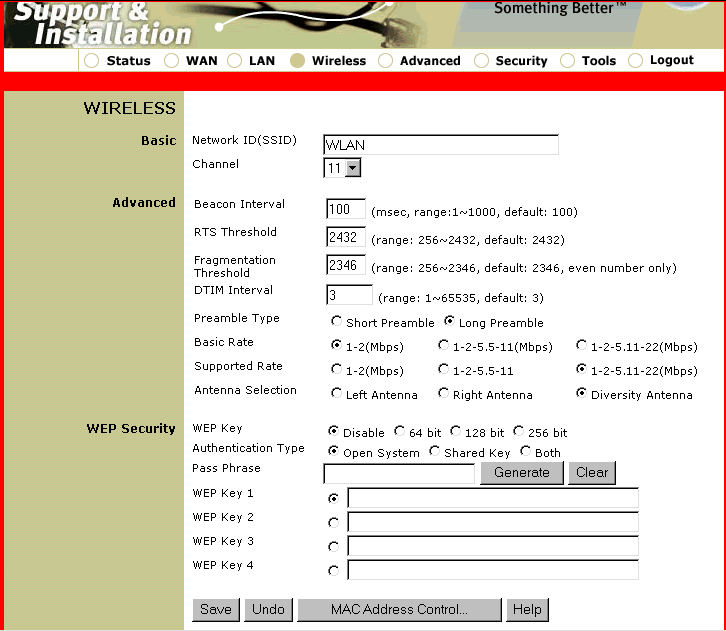
Используя этот экран, можно сконфигурировать функцию Access Point (Групповой пункт доступа) маршрутизатора 22 Mbps Wireless Cable/DSL Router. Этот экран содержит три раздела: Basic (Основные), Advanced (Дополнительные) и WEP Security (Безопасность WEP).
Примечание. Для каждой платы беспроводного доступа в беспроводной сети должен быть выбран режим Infrastructure (Инфраструктура) в Утилите конфигурации. См. документацию по плате беспроводного доступа для получения информации о выборе режима Infrastructure (Инфраструктура).
Примечание. Режим 802.11b AdHoc используется для конфигураций одноранговых сетей. Режим Infrastructure (Инфраструктура) используется для добавления Access Point (группового пункта доступа) в сетевую конфигурацию для расширения класса и увеличения количества компьютеров, которые можно подключить к сети.
Basic (Основные)
Network ID (SSID) (ИД сети (SSID)): Network ID (SSID) - это уникальное имя, которое используется совместно всеми клиентами и ассоциированным групповым пунктом доступа в беспроводной сети. SSID должен быть идентичным для всех клиентов или групповых пунктов доступа, участвующих в одной и той же сети. В SSID учитывается состояние регистра, и его длина не должна превышать 30 символов.
Примечание. Если для SSID каждой платы беспроводного доступа установлено значение "ANY", платы беспроводного доступа будут ассоциированы с любым имеющимся беспроводным групповым пунктом доступа. Если для SSID вместо "ANY" будет установлено другое значение, для каждой платы беспроводного доступа в беспроводной сети должно быть установлено новое имя SSID.
Channel (Канал): Этот параметр определяет канал 802.11b по умолчанию, используемый беспроводной локальной сетью для установки соединения.
Advanced (Расширенные)
Для параметров Beacon Interval (Интервал маяка), RTS Threshold (Порог RTS), Fragmentation Threshold (Порог фрагментации) и DTIM Interval (Интервал DTIM) потребуется ввести соответствующую информацию.
В области Preamble Type (Тип вводного режима) можно выбрать следующие значения: Short Preamble (Короткий вводный режим) или Long Preamble (Длительный вводный режим).
В области Basic Rate (Базовая скорость) можно выбрать следующие значения: 1-2 (Мбит/с), 1-2-5,5-11 (Мбит/с) или 1-2-5,5-11-22 (Мбит/с). Параметр Basic Rate (Базовая скорость) устанавливает скорость, которая в идеале должна достигаться в сети.
В области Supported Rate (Поддерживаемая скорость) можно выбрать следующие значения:1-2 (Мбит/с), 1-2-5,5-11 (Мбит/с) или 1-2-5.5-11-22 (Мбит/с). Параметр Supported Rate (Поддерживаемая скорость) устанавливает минимальную приемлемую скорость для сети.
В области Antenna Selection (Выбор антенны) можно выбрать следующие значения: Left Antenna (Левая антенна), Right Antenna (Правая антенна) или Diversity Antenna (Разнесенная антенна). При этом активизируется левая, правая или обе антенны.
WEP Security (Безопасность WEP)
WEP Security (Безопасность WEP): WEP (Wired Equivalent Privacy) - это система шифрования, которая используется для защиты при беспроводной передаче данных. В WEP используется комбинация 64-битных, 128-битных или 256-битных ключей для обеспечения контроля доступа к Вашей сети и безопасности шифрования при любой передаче данных. Для дешифрации передачи данных у каждого клиента беспроводной связи в сети должен использоваться идентичный 64-битный, 128-битный или 256-битный ключ.
Можно выбрать один из следующих параметров Disable WEP (Отключить WEP), Enable IEEE 64 bit Shared Key security (Включить систему безопасности с общим 64-битным ключом), Enable IEEE 128 bit Shared Key security (Включить систему безопасности с общим 128-битным ключом) или Enable IEEE 256 bit Shared Key security (Включить систему безопасности с общим 256-битным ключом). Включенные параметры обеспечивают различные уровни безопасности сети, где 64-битный соответствует нижнему, а 256-битный - максимальному уровню.
В области Authentication Type (Тип проверки) можно выбрать следующие значения: Open System (Открытая система), Shared Key (Общий ключ) или Both (Оба).
Если включить систему безопасности WEP, потребуется выбрать для Manual Key Mode (Ручной режим ключа) значение HEX или ASCII.
Фраза доступа - самый простой способ генерирования шестнадцатеричных ключей. Введите любое слово, не более 30 символов, и нажмите кнопку Generate (Сгенерировать). Если Ваши платы беспроводного доступа поддерживают фразу доступа, можете ввести одну и ту же фразу доступа для всех плат беспроводного доступа. Если Ваши платы беспроводного доступа не поддерживают фразу доступа, необходимо будет воспользоваться функцией ввода вручную.
После выбора ручного режима ключа, потребуется активизировать от 1 до 4 ключей WEP. В следующей таблице подробно указаны необходимые длины символов, которые необходимо ввести для каждого активизируемого ключа WEP.
|
Hexadecimal (Шестнадцатиричный)
|
ASCII
|
|
| 64-битный |
10 символов
|
5 символов
|
| 128-битный |
26 символов
|
13 символов
|
| 256-битный |
58 символов
|
27 символов
|
Примечание. Если выбрано шифрование с 256-битным ключом, то каждая плата или адаптер беспроводного доступа должны поддерживать 256-битное шифрование. Если используется плата или адаптер беспроводного доступа, которые не поддерживают 256-битное шифрование, то подключение к 22 Mbps Wireless Cable/DSL Router будет невозможным.
В случае изменения параметров беспроводной связи необходимо нажать кнопку Save (Сохранить), чтобы изменения вступили в силу. Если допущена ошибка во время применения изменений параметров, нажмите кнопку Undo (Отменить), чтобы удалить изменения.
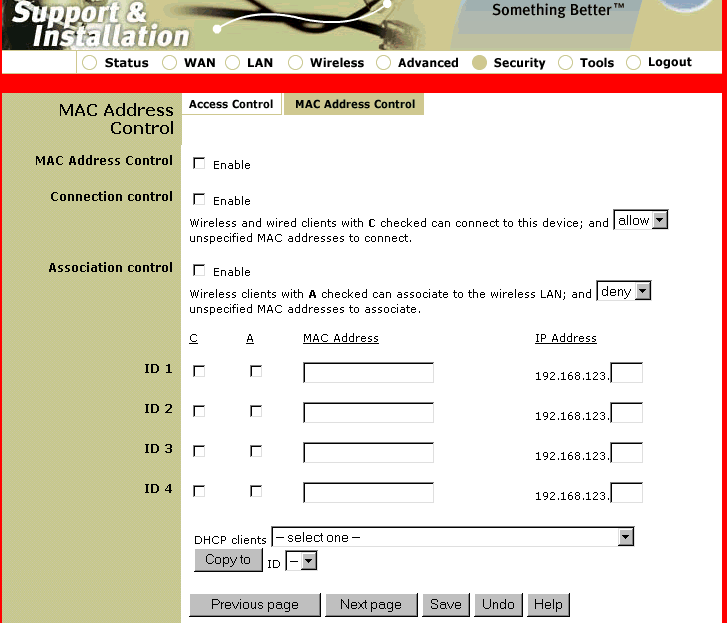
Кнопка MAC Address Control... (Управление адресами MAC) позволяет запустить экран MAC Address Control (Управление адресами MAC). Он позволяет управлять сопоставлением адресов MAC и IP-адресов. Можно также управлять тем, какой адрес MAC разрешается устанавливать для этого устройства. Используя этот экран, можно включать или отключать управление адресами MAC, выбирать управление соединением или управление ассоциациями, а также назначать адрес MAC определенного клиента DHCP конкретному номеру ИД. Диапазон ИД может быть в пределах от 1 до 32.
Advanced (Расширенные)
В разделе Advanced (Дополнительные) имеются четыре раздела: Virtual Server (Виртуальный сервер), Special Applications (Специальные приложения), SNMP и Miscellaneous Items (Прочее). Далее подробно описан каждый из разделов.
Virtual Server (Виртуальный сервер)
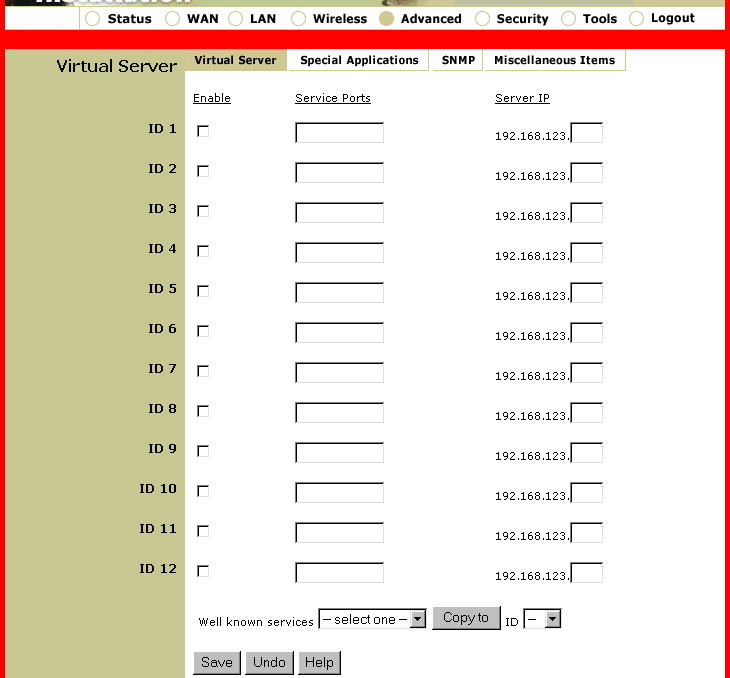
Система безопасности NAT (преобразование сетевых адресов) маршрутизатора 22 Mbps Wireless Cable/DSL Router отбирает нераспознанные пакеты, чтобы защитить Вашу внутреннюю сеть дома или в офисе. Все узлы, находящиеся за пределами системы безопасности, не видны извне. При включении функции Virtual Server Mapping (Сопоставление виртуальных серверов) становятся доступными некоторые порты узла.
Функция виртуального сервера состоит из двух компонентов: IP-адреса и порта службы. Все запросы на этот порт будут перенаправлены на компьютер, который указан в поле IP-адреса сервера. Когда пользователи сети Интернет делают запросы в сети на определенный порт, 22 Mbps Wireless Cable/DSL Router переадресует эти запросы на соответствующий компьютер. Для использования переадресации портов компьютер должен быть настроен на статический IP-адрес. Функция переадресации портов обычно используется для настройки Web-сервера, ftp-сервера или почтового сервера в сети. Некоторые известные службы включены в предварительно определенный стандартный список.
Чтобы добавить сервер, используя функцию переадресации, выполните следующие действия:
- Введите номер порта и IP-адрес сервера, доступ к которому требуется разрешить пользователям сети Интернет.
- Введите конфигурацию для любого количества записей, пока не будут заполнены все поля.
- Нажмите кнопку Применить, чтобы сохранить настройки.
Например, если имеется FTP-сервер (порт 21) с адресом 192.168.123.1, Web-сервер (порт 80) с адресом 192.168.123.2 и сервер PPTP VPN с адресом 192.168.123.6, необходимо указать следующую таблицу сопоставления виртуальных серверов:
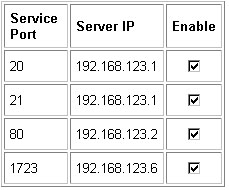
Special Applications (Специальные приложения)
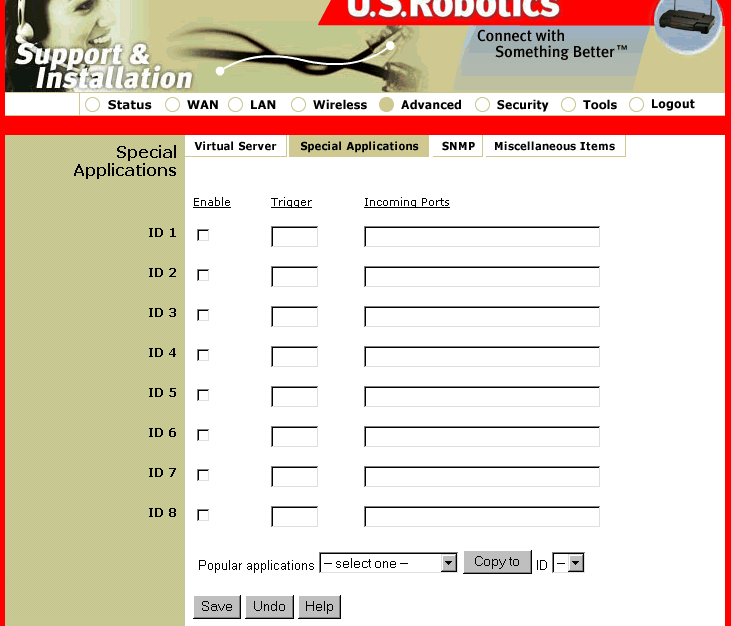
Для некоторых приложений требуются порты для открытых служб, например, Интернет-игр, видеоконференций, Интернет-телефонии и т.д. Эти приложения не могут работать с Wireless Cable/DSL Router, выполняющим только функции NAT, так как все порты по умолчанию заблокированы. Это является результатом функции системы безопасности NAT маршрутизатора 22 Mbps Wireless Cable/DSL Router. Использование специальных приложений позволит некоторым из этих приложений работать с Wireless Cable/DSL Router с функциями NAT. Если даже при использовании специальных приложений какое-то приложение работает некорректно, см. сведения, относящиеся к параметру узла DMZ, в разделе "Разное" в настоящем Руководстве.
Trigger (Триггер): Это номер порта выхода, изначально назначенный в приложении.
Incoming Ports (Порты входа): При обнаружении пакета триггера пакеты, предназначенные для входа на порт с указанным номером, пропускаются системой безопасности.
Enable (Включить): Этот параметр следует выбирать для активизации порта специальных приложений.
В данном продукте имеется несколько предварительно заданных параметров в раскрывающемся меню, расположенном в нижней части интерфейса Web-страницы. В раскрывающемся меню Popular applications (Популярные приложения) выберите ИД, затем нажмите кнопку Copy (Копировать), чтобы скопировать предварительно заданный параметр.
Примечание. В течение одного сеанса только один компьютер может использовать определенный номер порта.
SNMP
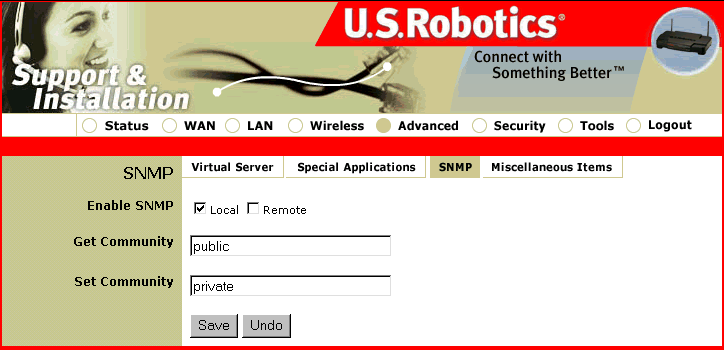
SNMP - сокращенно от Simple Network Management Protocol. Это позволит удаленно просматривать и управлять сетевой статистикой. В этом разделе можно включить протокол SNMP, выбрав параметр Local (Локальный), Remote (Удаленный) или оба сразу. Если ни один параметр не выбран, протокол SNMP будет отключен. Имеется поле для имени Get Community и Set Community. Get Community по умолчанию содержит значение public, а Set Community - значение private. Если требуется изменить какой-либо из этих параметров, необходимо ввести значения.
Miscellaneous Items (Разное)
IP Address of DMZ Host (IP-адрес узла DMZ): Узел DMZ (Демилитаризованная зона) - это компьютер, на который перенаправляется весь внешний трафик Интернет. Эта функция позволяет компьютеру устанавливать неограниченную двустороннюю связь. Эту функцию следует использовать только в случае необходимости, так как отключается система безопасности NAT.
Remote Administrator Host (Удаленный узел администратора): Обычно только пользователи интранет-сетей могут просматривать встроенные Web-страницы для выполнения административных задач. Эта функция позволяет выполнять административные задачи с удаленного узла. Когда эта функция включена, удаленное администрирование можно выполнять только с указанного IP-адреса. Если указанным IP-адресом является 0.0.0.0, любой узел может подсоединяться к 22 Mbps Wireless Cable/DSL Router для выполнения административных задач. Когда эта функция включена, Web-порт может быть изменен. Для получения дополнительной информации по этому вопросу перейдите в раздел FAQ (Часто задаваемые вопросы) на web-узле по адресу: www.usr.com/support.
Administrator Time-out (Тайм-аут администратора): Этот параметр позволяет установить продолжительность периода бездействия до того, как администратор автоматически выйдет из системы.
Discard PING from the WAN side (Игнорировать PING со стороны WAN): Если эта функция включена, 22 Mbps Wireless Cable/DSL Router будет автоматически отбрасывать любые тестовые запросы, поступающие в локальную сеть извне, не отвечая на них.
Non-standard FTP port (Нестандартный порт FTP): Этот порт должен быть настроен, если требуется доступ к серверу FTP, номер порта которого отличен от 21. После перезагрузки 22 Mbps Wireless Cable/DSL Router этот параметр будет утерян.
MAC Address for Wake-on-LAN (MAC-адрес для Wake-on-LAN): Wake-on-LAN - это технология, которая обеспечивает удаленную подачу питания устройству в сети. Для использования этой функции, на целевом устройстве должна быть включена функция Wake-on-LAN, а также требуется знать MAC-адрес этого устройства. Нажмите Wake up (Включить), и 22 Mbps Wireless Cable/DSL Router отправит фрейм включения питания на целевое устройство.
Security (Безопасность)
В разделе Security (Безопасность) имеются два раздела: Access Control (Управление доступом) и MAC Address Control (Управление MAC-адресом).
Управление доступом
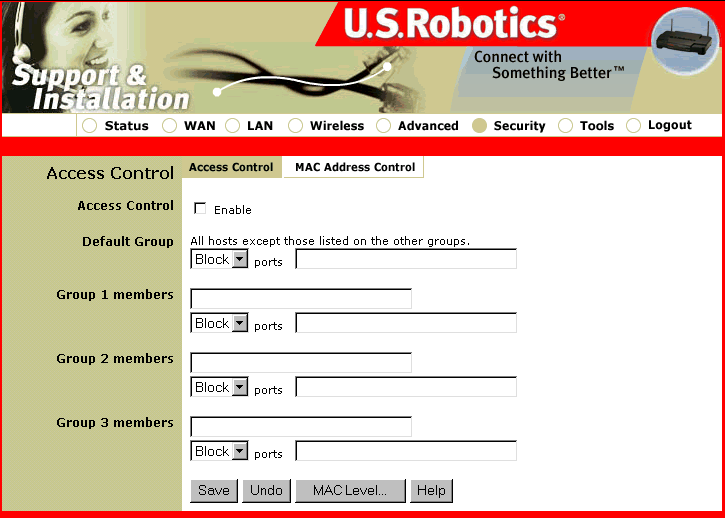
Управление доступом позволяет назначить права доступа каждому пользователю. Во-первых, необходимо разделить пользователей на отдельные группы, что определяется их IP-адресами. Можно назначить членов группы по умолчанию, группы 1, группы 2 и группы 3. Все остальные будут членами группы по умолчанию. Во-вторых, необходимо назначить права доступа каждой группы. Права доступа могут разрешать или блокировать пользователям доступ к указанным портам TCP и UDP. Например:
Комментарии к правам доступа для членов групп:
По умолчанию - Разрешить ( ) Без права доступа (не разрешать ничего)
Группа 1 100-149 Разрешить (25,53,80,110) Разрешен просмотр (80), получение (110) и отправка (25) только электронной почты
Группа 2 150-199 Блокировать (21,119) Невозможно чтение сетевых новостей (119) и только FTP (21)
Группа 3 10, 20 Блокировать ( ) Полный доступ (не блокировать ничего)
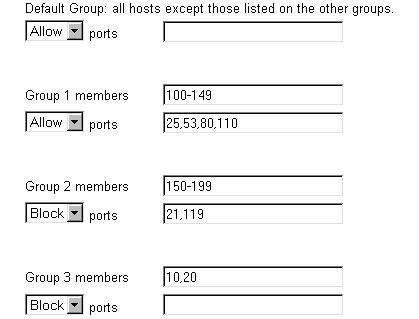
Кнопка MAC Level... (Уровень MAC) позволяет запустить экран MAC Address Control (Управление адресами MAC).
MAC Address Control (Управление MAC-адресом)
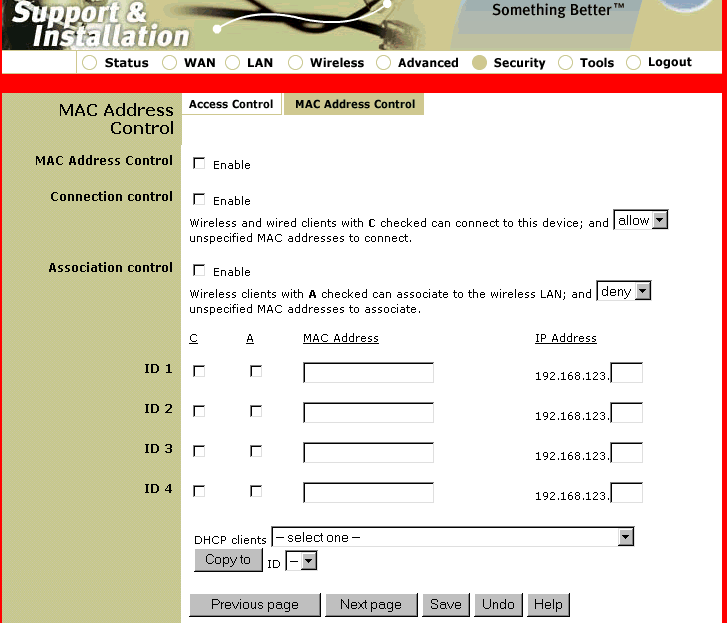
MAC Address Control (Управление MAC-адресом) позволяет управлять сопоставлением адресов MAC и IP-адресов. Можно также управлять тем, какой адрес MAC разрешается устанавливать для этого устройства. Используя этот экран, можно включать или отключать управление адресами MAC, выбирать управление соединением или управление ассоциациями, а также назначать адрес MAC определенного клиента DHCP конкретному номеру ИД. Диапазон ИД может быть в пределах от 1 до 32.
Tools (Сервис)
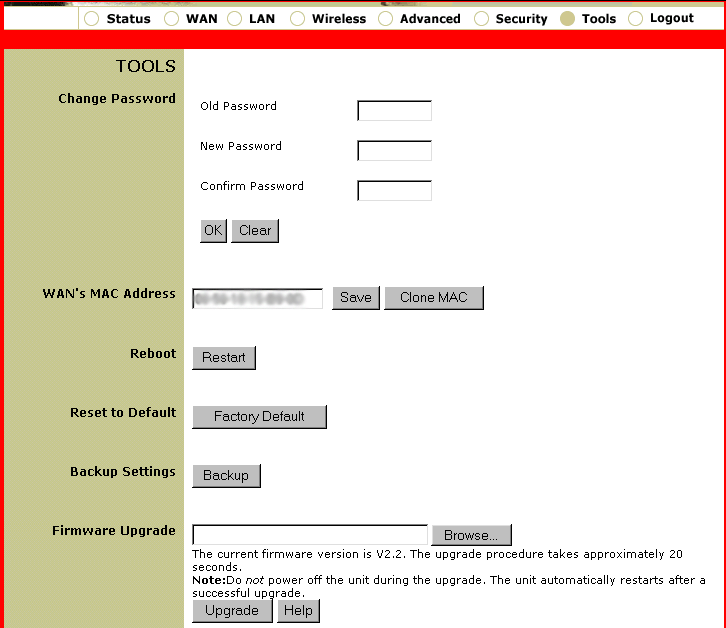
С помощью этого параметра можно изменять пароль администратора. У 22 Mbps Wireless Cable/DSL Router отсутствует пароль по умолчанию. Рекомендуется создавать пароль после успешного входа в систему. Если Вы решите не устанавливать пароль сразу, его можно будет установить или изменить, если он уже установлен, в любое время, выбрав Tools (Сервис) и нажав затем Reboot (Перезагрузить). Пароль ограничивает круг лиц, имеющих доступ к параметрам конфигурации в этой утилите.
Примечание. Если Вы забыли пароль, нажмите и удерживайте кнопку RESET (Сброс). Удерживая нажатой кнопку RESET, отключите и снова включите кабель питания. После подключения питания к 22 Mbps Wireless Cable/DSL Router не отпускайте кнопку RESET приблизительно пять секунд, чтобы восстановить заводские настройки 22 Mbps Wireless Cable/DSL Router.
Будет показан WAN MAC-адрес рядом с кнопкой Save (Сохранить) и Clone MAC (Клонировать MAC). Кнопка Clone MAC (Клонировать MAC) используется в том случае, если провайдер услуг Интернет разрешил соединение только с определенным адресом MAC. При клонировании адреса MAC можно переназначать адрес MAC, не регистрируя его у провайдера услуг Интернет, поскольку некоторые провайдеры услуг Интернет требуют регистрации адреса MAC.
Если 22 Mbps Wireless Cable/DSL Router перестанет отвечать на запросы, можно нажать кнопку Restart для его перезагрузки.
Можно нажать кнопку Factory Default (Заводские настройки по умолчанию), а затем перезагрузить Wireless Cable/DSL Router, чтобы восстановить параметры по умолчанию.
В этом окне можно также получить сведения о версии встроенной программы и адресе WAN MAC. Посетите узел http://www.usr.com для получения обновлений встроенных программ для 22 Mbps Wireless Cable/DSL Router.
Выход из системы
Параметр Logout (Выход из системы) является надежным средством выхода из Configuration Utility (Утилиты конфигурации).